Как да използвате предсказуем текст в Google Документи
Google Гугъл документи Герой / / October 06, 2023

Публикувано
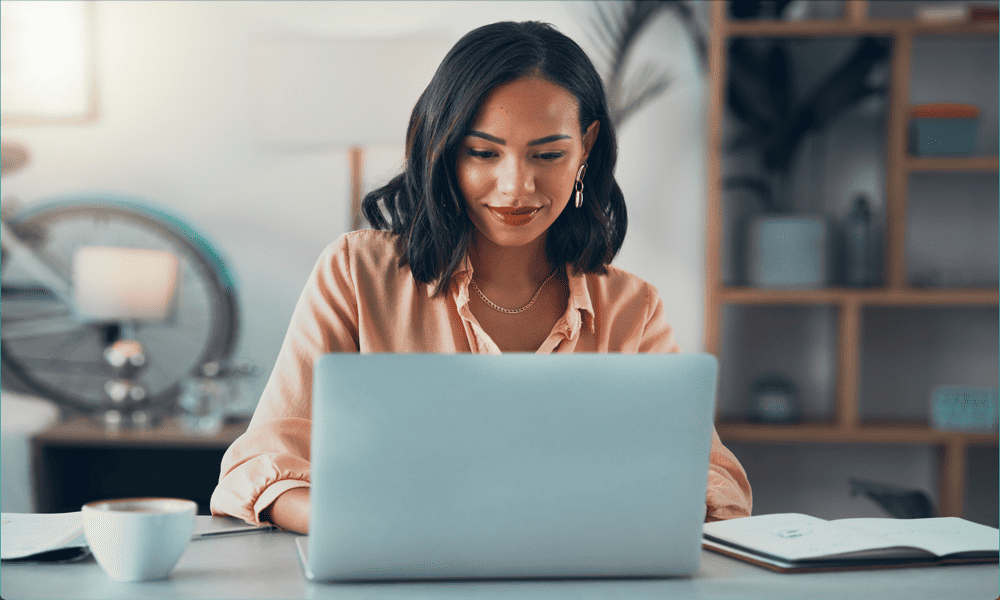
Google Документи може да ви помогне да пишете документите си по-бързо, като предлага предсказуеми предложения. Ето как да използвате предсказуем текст на Google Документи.
Машинното обучение може да доведе до някои впечатляващи резултати. Като анализират огромни количества данни, алгоритмите за машинно обучение могат да правят впечатляващо точни прогнози. Вероятно използвате пример за това всеки ден, без дори да се замисляте. Това е така, защото това е начинът, по който предсказуем текст на вашия телефон работи, като прави прогнози за най-вероятната дума или фраза, която искате да въведете.
Можете да използвате подобна функция и в Google Документи, ако имате Абонамент за G Suite. Функцията Smart Compose прави прогнози, докато пишете, което ви позволява да довършвате автоматично фрази или изречения, без да се налага да въвеждате всичко.
С практика може да ви помогне да създавате документи още по-бързо. Ето как да използвате предсказуем текст на Google Документи.
Какво представлява предсказуемият текст на Google Документи?
Ако ти си с помощта на Google Документи, можете да се възползвате от полезна функция, наречена Интелигентно композиране. Той използва машинно обучение, за да предвиди какво ще пишете, докато го пишете, и ще даде предложение за най-вероятния начин да завършите изречението, което пишете.
Използвайки Smart Compose, трябва само да започнете да въвеждате изречение и ако предложението е точно, Google Docs може да попълни останалата част от изречението вместо вас. Тя ви позволява да попълвате документите си много по-бързо и без толкова много писане. Ако предложението не е това, което сте искали да кажете, можете просто да продължите да пишете както обикновено и предложението ще изчезне.
Ако използвате Gmail, може вече да сте опитали Интелигентно композиране, тъй като е включен безплатно във всички акаунти в Gmail. Smart Compose обаче не се предлага с безплатните версии на Google Документи. Включено е само с абонамент за G Suite.
Как да използвате предсказуем текст в Google Документи
Smart Compose е активирано по подразбиране, така че всичко, което трябва да направите, за да го използвате, е да започнете да въвеждате документа си. Предложенията няма да се показват за всичко, което пишете; Smart Compose ще даде предложение само когато е доста уверен в това, което възнамерявате да напишете.
За да използвате Smart Compose в Google Документи:
- Отворете a Google документ и започнете да въвеждате съдържанието на вашия документ.
- Докато пишете, трябва да видите предложение за Smart Compose, което се появява след курсора в сиво.
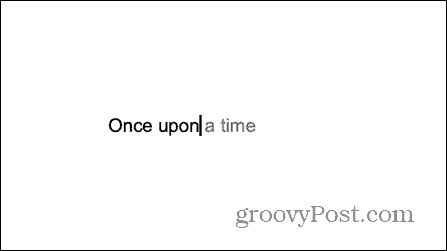
- За да приемете предложението, натиснете Раздел ключ или Дясна стрелка ключ.
- Ако използвате Google Документи на мобилно устройство, плъзнете надясно през текста, за да приемете предложението.
- Сивият текст ще се промени на черен и курсорът ще се премести в края на предложението за Smart Compose, така че да можете да продължите да пишете.
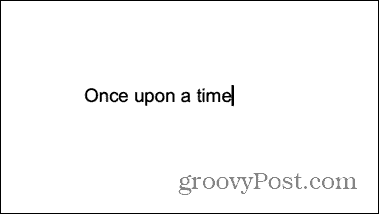
- Ако не искате да използвате предложението, продължете да пишете както обикновено. Предложението ще изчезне или ще се промени на алтернативно предложение.
- Ако приемете предложение за Smart Compose по погрешка, натиснете Ctrl+Z на Windows или Cmd+Z на Mac, за да отмените предложението.
- Предложението ще бъде премахнато и курсорът ви ще се върне в точката, където първо сте приели предложението.
Как да деактивирате предсказуем текст в Google Документи
Ако смятате, че предложенията за Smart Compose ви разсейват и предпочитате да не ги виждате, докато работите, можете да изключите функцията Smart Compose. Това ще спре показването на всякакви предложения. След това можете да продължите да работите върху вашия документ без разсейване.
Изключването на Smart Compose на вашия компютър или Mac също ще изключи функцията за същия документ, когато редактирате на мобилно устройство. Ако не виждате Интелигентно композиране квадратчето за отметка в предпочитанията ви, това означава, че не използвате платен абонамент за G Suite, така че нямате достъп и до интелигентното съставяне на предсказуем текст.
За да деактивирате предсказуемия текст на Google Документи:
- Отвори си Документ на Google Документи.
- Щракнете върху Инструменти меню.
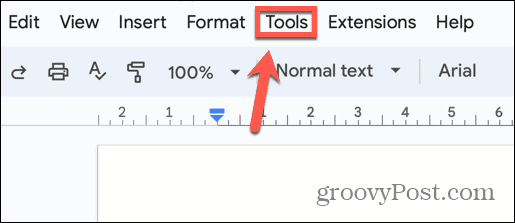
- Изберете Предпочитания.
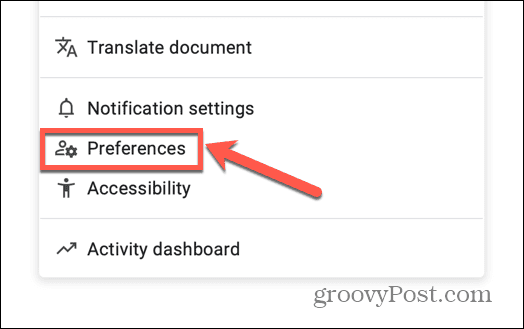
- Премахнете отметката Показване на предложения за интелигентно писане.

- Предложенията за Smart Compose повече няма да се показват, когато пишете.
- За да включите отново Smart Compose, отворете Предпочитания отново и проверете Показване на предложения за интелигентно писане.
Използване на Google Документи ефективно
Научаването как да използвате предсказуем текст в Google Документи може да ви спести много време, след като се запознаете с това как работи. Прогнозите обикновено са доста точни и могат да ви помогнат да завършите документа си много по-бързо. И ако не харесвате предложенията, можете просто да ги презапишете или да ги изключите напълно. Ако не виждате функцията в Google Документи, това е, защото използвате безплатната версия – Smart Compose работи само с абонамент за G Suite.
Google Документи също има много други полезни функции под капака, които ви позволяват да изпълнявате широк набор от задачи, от изработка на етикети да се създаване на ваши собствени QR кодове.
